LABVIEW第6章字符串数组簇和矩阵
第6 字符串数组簇和矩阵

25
6.4 矩阵(Matrix)
LabVIEW 8之前的版本中只能通过二维数组来 实现矩阵的操作。但是数组的运算方法和矩阵 的运算方法有很大不同,譬如两个数组相乘是 直接将相同索引的数组元素相乘,而矩阵的相 乘必须按照线性代数中规定的方法相乘,因此 用数组实现矩阵运算是非常麻烦的。LabVIEW 8最新加入了对矩阵的支持,从而使矩阵的运 算变得非常简单。
2、打包函数(Bundle)
该函数用来为Cluster中各元素赋值。
20
6.3 簇(Cluster) ——LabVIEW中的结构体变量
3、按元素名称解包函数(Unbundle By Name)
普通的解包函数解包后只有将鼠标移到输出端子 上才能看到输出元素的名称,程序的可读性不高。 该函数可以根据名称有选择的输出簇内部元素。 其中元素名称就是指元素的Label。
21
6.3 簇(Cluster) ——LabVIEW中的结构体变量
4、按元素名称打包函数(Unbundle By Name)
该函数通过簇内部元素名称来给簇内部元素赋值。 参考簇是必须的,该函数通过参考簇来获得元素 名称。
22
6.3 簇(Cluster) ——LabVIEW中的结构体变量
簇操作函数使用示例
23
6.3 簇(Cluster) ——LabVIEW中的结构体变量
6.3.3 error in 和error out簇
LabVIEW利用error in 和error out这两个预定义簇 来作为传递错误信息的载体。
24
6.3 簇(Cluster) ——LabVIEW中的结构体变量
基于labview的数组、簇和波形

LabVIEW的数据类型 LabVIEW的数据类型
无符号整形: U8、U16、U32 整形 数值型 基本型 布尔型 数据类型 字符串 数组 复合型 枚举 簇数据 波形数据 有符号整形: I8、I16、I32 浮点数:单精度SGL、双精度DBL、扩展精度EXT 复数:单精度CSG、双精度CDB、扩展精度CEX
Bundle函数(Cluster 子模板中)
创建簇
方法1 在框图程序中使用Bundle 方法1:在框图程序中使用Bundle 函数(Cluster子模板中) 函数(Cluster子模板中)
Bundle函数可以新建簇, Bundle函数可以新建簇, 还可在已有簇中添加元素
方法2 方法2:在前面板放置一个簇的空 框架(Control 模板的Cluster子模 框架(Control 模板的Cluster子模 板中的Cluster控件) 板中的Cluster控件) ,在框架中再 增加簇的元素 。
数据类型选择和转换: 数据类型选择和转换:
数值型控件对象的数据类型或格式和精度指定:右击对象, 在弹出菜单上选择“Represeutation”或”Format 在弹出菜单上选择“Represeutation”或”Format @ Precision” 不同数据类型连接时,有的可以自动转换,有的不行 可使用转换函数强制转换
转换函数在函数面板数值运算Numeric中conversion子模板中 转换函数在函数面板数值运算Numeric中conversion子模板中
数
组
数组是同一类型数据的集合。 数组是同一类型数据的集合。 LabVIEW中的数组元素可以为任何数值类 LabVIEW中的数组元素可以为任何数值类 型、布尔型、字符串和簇。
labview数组、簇和图形的区别

labview数组、簇和图形的区别数组是同类型元素的集合。
一个数组可以是一维或者多维,如果必要,每维最多可有231-1个元素。
可以通过数组索引访问其中的每个元素。
索引的范围是0到n – 1,其中n是数组中元素的个数。
图3-1所显示的是由数值构成的一维数组。
注意第一个元素的索引号为0,第二个是1,依此类推。
数组的元素可以是数据、字符串等,但所有元素的数据类型必须一致。
图3-1数组示意图簇(Cluster)是另一种数据类型,它的元素可以是不同类型的数据。
它类似于C语言中的stuct。
使用簇可以把分布在流程图中各个位置的数据元素组合起来,这样可以减少连线的拥挤程度。
减少子VI的连接端子的数量。
波形(Waveform)可以理解为一种簇的变形,它不能算是一种有普遍意义的数据类型,但非常实用。
3.2数组的创建及自动索引3.2.1创建数组一般说来,创建一个数组有两件事要做,首先要建一个数组的“壳”(shell),然后在这个壳中置入数组元素(数或字符串等)。
如果需要用一个数组作为程序的数据源,可以选择Functions?Array?Array Constant,将它放置在流程图中。
然后再在数组框中放置数值常量、布尔数还是字符串常量。
下图显示了在数组框放入字符串常量数组的例子。
左边是一个数组壳,中间的图上已经置入了字符串元素,右边的图反映了数组的第0个元素为:”ABC”,后两个元素均为空。
图3-1数组的创建在前面板中创建数组的方法是,从Controls模板中选择Array & Cluster,把数组放置在前面板中,然后选择一个对象(例如数值常量)插入到数组框中。
这样就创建了一个数值数组。
也可以直接在前面板中创建数组和相应的控制对象,然后将它们复制或者拖曳到流程图中,创建对应的常数。
还有很多在流程图中创建和初始化数组的方法,有些功能函数也可以生成数组。
3.2.2数组控制对象、常数对象和显示对象通过把数组与数值、布尔数、字符串或者簇组合在一起,可以在前面板和流程图中创建任何一种控制对象、常数对象和显示对象。
lABVIEW关于数据类型的编辑:数组、簇和波形
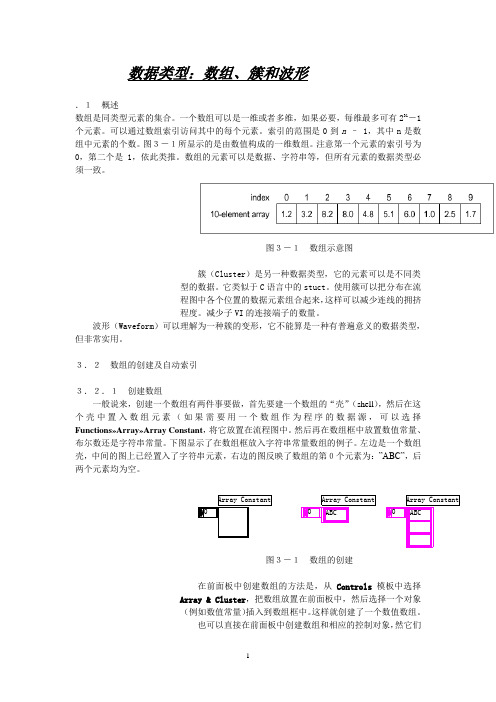
数据类型:数组、簇和波形.1概述数组是同类型元素的集合。
一个数组可以是一维或者多维,如果必要,每维最多可有231-1个元素。
可以通过数组索引访问其中的每个元素。
索引的范围是0到n – 1,其中n是数组中元素的个数。
图3-1所显示的是由数值构成的一维数组。
注意第一个元素的索引号为0,第二个是1,依此类推。
数组的元素可以是数据、字符串等,但所有元素的数据类型必须一致。
图3-1数组示意图簇(Cluster)是另一种数据类型,它的元素可以是不同类型的数据。
它类似于C语言中的stuct。
使用簇可以把分布在流程图中各个位置的数据元素组合起来,这样可以减少连线的拥挤程度。
减少子VI的连接端子的数量。
波形(Waveform)可以理解为一种簇的变形,它不能算是一种有普遍意义的数据类型,但非常实用。
3.2数组的创建及自动索引3.2.1创建数组一般说来,创建一个数组有两件事要做,首先要建一个数组的“壳”(shell),然后在这个壳中置入数组元素(如果需要用一个数组作为程序的数据源,可以选择Functions»Array»Array Constant,将它放置在流程图中。
然后再在数组框中放置数值常量、布尔数还是字符串常量。
下图显示了在数组框放入字符串常量数组的例子。
左边是一个数组壳,中间的图上已经置入了字符串元素,右边的图反映了数组的第0个元素为:”ABC”,后两个元素均为空。
图3-1数组的创建在前面板中创建数组的方法是,从Controls模板中选择Array & Cluster,把数组放置在前面板中,然后选择一个对象(例如数值常量)插入到数组框中。
这样就创建了一个数值数组。
也可以直接在前面板中创建数组和相应的控制对象,然它们复制或者拖曳到流程图中,创建对应的常数。
还有很多在流程图中创建和初始化数组的方法,有些功能函数也可以生成数组。
3.2.2数组控制对象、常数对象和显示对象通过把数组与数值、布尔数、字符串或者簇组合在一起,可以在前面板和流程图中创建任何一种控制对象、常数对象和显示对象。
LabVIEW编程与项目开发实用教程 第6章 LabVIEW高级编程

图6-4 公式节点输入/输出端子对应,左图正确/右图错误
6.1.2 公式
在函数数学公式与脚本选板中公式节点 ,见图6-5。
当把公式节点放置到程序框图上时,系统会自动弹出“配置公式”对 话框,见图6-6。在对话框中输入公式后,若对话框右上方的方块显示为 绿色时,则表明系统识别了输入的函数。当出现错误或非法公式时,对 话框右上方的方块显示为灰色,表明系统不识别。
图 6-1 公式节点选板
图 6-5 脚本与公式选板
与创建循环的方法类似,用户从结构选板中选择公式节点,用鼠标 在程序框图上任意位置拖放任意大小的公式节点。公式节点是一个大小 可变的方框,利用它可直接在程序框图中输入数学公式,如图6-3所示。
在程序框图上输入数学公式或类似于C语言的表达式,可以使用的函 数如下:abs、acos、acosh、asin、asinh、atan、atan2、atanh、ceil、cos 、cosh、cot、csc、exp、expm1、floor、getexp、getman、int、intrz、ln、 lnp1、log、log2、max、min、mod、pow、rand、rem、sec、sign、sin、 sinc、sinh、sqrt、tan和tanh等。
LabVIEW通过对象标签将局部变量和 前面板对象相关联,因此必须用描述性 的自带标签对前面板控件和显示件进行 标注,如图6-11中对象标签“字符串”、 “数值”等。
2.局部变量使用方法
(1)使用局部变量可对前面板控件进行 读/写。 局部变量有读和写两种属性。当一个局部 变量为读属性时,说明可以从该局部变量 中读取数据。相反,当其为写属性时则可 以给该变量赋值。右键单击从弹出菜单上 选 转换为写入 或 转换为读取。
1.全局变量创建
基于labview的数组、簇和波形

单曲线和多曲线XY Graph
多曲线波形Graph
图形显示举例
创建一个VI来测量温度并将测量结果显示在 波形图表中。
设计一个VI来测量温度,每隔0.25秒测一次,共测 定10秒。在数据采集过程中,VI将在波形Chat上实 时地显示测量结果。采集过程结束后,在Graph上 画出温度数据曲线及最佳拟合曲线,并算出温度的 最大值,最小值和平均值。
数组函数举例
设计一个三基色的混色器
设计一个VI,产生8个随机数组成的数组,先倒序排 列,按从小到大排列,并且求出最大值、最小值。
使用 For 循环的自动索引功能创建数组,并 用一个图形(Graph)显示该数组
更多例子请参考labview软 安装路径下:
……\\LabVIEW8.6\exmaples \general\Arrays.llb
生成数 组行
生成数 组列
课后思考并练习
如何用while循环创建一维或二维数组?
1.用while循环创建数组时,要打开自动索引; 2.While循环是在运算之后检查条件端子; 3.要设置停止的条件。
1.数组大小 Array Size
数组函数子模板
2.数组检索 Index Array
3.替换数组元素Replace Array Subset
4.插入数组元素 Insert Into Array
5.删除元素 Delete From Array
6.初始化数组Initialize Array
7.创建数组 Build Array
8.子数组 Array Subset
9.一维数组循环移位.Rotate 1D Array
10.一维数组倒置 Reverse 1D Array
LabVIEW(十):数组和簇

LabVIEW(⼗):数组和簇★★★★★★★★★★★★★★★★★★★★★★★★★★★★★★★★★★★★★★★★⼀、数组1、创建数组(1)、前⾯板右键>“数组、矩阵与簇”>数组。
(2)、前⾯板右键>(选择要添加的数组数据类型,⽐如创建数值数组)数值>将“数值输⼊控件”拖⼊数组中。
(3)、选中数组右键>表⽰法>”DBL(双精度)”或“I32(长整型)”等,根据需要修改。
2、查看数组⼤⼩:(前⽂已有赘述)选中索引框右键>⾼级>显⽰最后元素3、改变数组的维度选中索引框>“添加维度”或“删除维度”4、数组的初始化将数组的“数值输⼊控件”往下拖拉以显⽰更多元素,在输⼊控件中填⼊数值。
初始化完毕。
5、“数组⼤⼩”函数:返回数组每个维度中元素的个数程序框图右键>数组>数组⼤⼩>为“数组⼤⼩”创建显⽰控件>连接需要获得数组⼤⼩的数组。
6、“创建数组”函数:连接多个数组或向N维数组添加元素。
(1)、程序框图右键>数组>创建数组(2)、将“创建数组”向上/下拖动可显⽰更多输⼊端。
也即:选中“创建数组”右键>”添加输⼊”或”删除输⼊”。
(3)、可输⼊单个“数值输⼊控件”(在前⾯板中添加),也可以输⼊数组。
7、添加的数组:“创建数组”创建的显⽰控件。
(1)、选中“创建数组”右键>(勾选)连接输⼊:两个N维的数组连接之后仍是N维数组。
(2)、选中“创建数组”右键>(未勾选)连接输⼊:两个N维的数组连接之后是2N维数组。
8、“数组插⼊”函数:在n维数组中索引指定的位置插⼊元素或⼦数组。
(1)、程序框图右键>数组>数组插⼊。
(2)、将“数组插⼊”向上/下拖动可显⽰更多输⼊端。
但不像创建数组那样有快捷菜单。
(3)、要添加索引的位置:“数组插⼊”右键>创建>常量。
可省略此项,省略该项则添加到数组末尾。
labview 数组、簇和图形

第三章 数据类型:数组、簇和波形3.1 概述数组是同类型元素的集合。
一个数组可以是一维或者多维,如果必要,每维最多可有231-1个元素。
可以通过数组索引访问其中的每个元素。
索引的范围是0到n – 1,其中n是数组中元素的个数。
图3-1所显示的是由数值构成的一维数组。
注意第一个元素的索引号为0,第二个是1,依此类推。
数组的元素可以是数据、字符串等,但所有元素的数据类型必须一致。
图3-1 数组示意图簇(Cluster)是另一种数据类型,它的元素可以是不同类型的数据。
它类似于C语言中的stuct。
使用簇可以把分布在流程图中各个位置的数据元素组合起来,这样可以减少连线的拥挤程度。
减少子VI的连接端子的数量。
波形(Waveform)可以理解为一种簇的变形,它不能算是一种有普遍意义的数据类型,但非常实用。
3.2 数组的创建及自动索引3.2.1 创建数组一般说来,创建一个数组有两件事要做,首先要建一个数组的“壳”(shell),然后在这个壳中置入数组元素(数或字符串等)。
如果需要用一个数组作为程序的数据源,可以选择Functions»Array»Array Constant,将它放置在流程图中。
然后再在数组框中放置数值常量、布尔数还是字符串常量。
下图显示了在数组框放入字符串常量数组的例子。
左边是一个数组壳,中间的图上已经置入了字符串元素,右边的图反映了数组的第0个元素为:”ABC”,后两个元素均为空。
图3-1 数组的创建在前面板中创建数组的方法是,从Controls模板中选择Array & Cluster,把数组放置在前面板中,然后选择一个对象(例如数值常量)插入到数组框中。
这样就创建了一个数值数组。
也可以直接在前面板中创建数组和相应的控制对象,然后将它们复制或者拖曳到流程图中,创建对应的常数。
还有很多在流程图中创建和初始化数组的方法,有些功能函数也可以生成数组。
3.2.2 数组控制对象、常数对象和显示对象通过把数组与数值、布尔数、字符串或者簇组合在一起,可以在前面板和流程图中创建任何一种控制对象、常数对象和显示对象。
LabVIEW虚拟仪器设计教程第6章 变量、数组、簇和矩阵
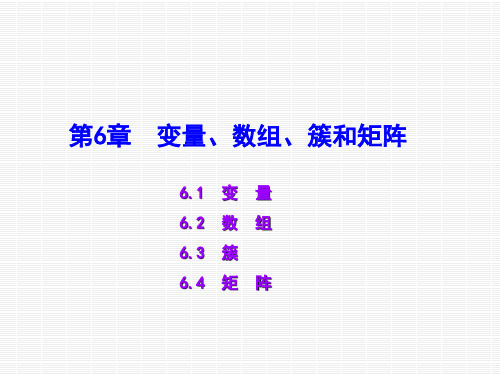
写入局部变量
读取局部变量
局部变量应用举例
利用局部变量实现一个布尔开关同时控制两个While循环
该实例通过典型的并行循环结构,使用布尔开关局部变量读取开关的值,可 同时停止两个循环。由于布尔控件的“单击时触发”机械动作与局部变量不兼容, 因此通过另一个局部写入变量将开关值重臵为“开”,仿真“单击时触发”机械 动作。
全局变量应用举例 1. 将第一个VI连续产生的随机数传递到第二个VI中并在波形图表中显示 2. 第二个VI的停止按钮同时控制两个VI的运行
全局变量前面板对象
第一个VI的程序框图
第二个VI的程序框图及前面板
6.1.3 局部变量和全局变量使用注意事项
(1)局部变量和全局变量的初始化 如需对一个局部或全局变量进行初始化,应在VI运行前确认变量包含的是已知 的数据值,否则变量可能含有导致VI发生错误行为的数据。如变量的初始值基于一 个计算结果,则应确保LabVIEW在读取该变量前先将初始值写入变量。 (2)竞争状态 两段或两段以上代码并行改变一个共享资源的值时,就发生了竞争状态。发生 竞争时VI的运行结果取决于共享变量先执行哪个动作,竞争状态会引起不可预见性。 当有多于一个操作对同样数据的值进行更新时可能导致竞争状态,因此在使用局部 变量和全局变量时应避免竞争状态。 (3)使用局部变量和全局变量时应考虑内存 使用局部变量和全局变量通常会使用更多的内存,最终导致执行速度更慢,因 此需要考虑该问题。
6.2 数 组
数组是相同类型元素的集合,由元素和维度组成。元素是组成数组的数据,维 度是数组的长度、高度或深度。数组可以是一维或多维的,在内存允许的情况下每 一维度可有多达231-1个元素。对一组相似的数据进行操作并重复计算时,可考虑 使用数组。
基于labview的数组、簇和波形共47页

11、用道德的示范来造就一个人,显然比用法律来约束他更有价值。—— 希腊
12、法律是无私的,对谁都一视同仁。在每件事上,她都不徇私情。—— 托马斯
13、公正的法律限制不了好的自由,因为好人不会去做法律不允许的事 情。——弗劳德
14、法律是为了保护无辜而制定的。——爱略特 15、像房子一样,法律和法律都是相互依存的。——伯克
▪
29、勇猛、大胆和坚定的决心能够抵得上武器的精良。——达·芬奇
▪
30、意志是一个强壮的盲人,倚靠在明眼的跛子肩上。——叔本华
谢谢!
47
▪
26、要使整个人生都过得舒适、愉快,这是不可能的,因为人类必须具备一种能应付逆境的态度。——卢梭
▪
27、只有把抱怨环境的心情,化为上进的力量,才是成功的保证。——罗曼·罗兰
▪
28、知之者不如好之者,好之者不如乐之者。——孔子
labview 数组、簇和图形
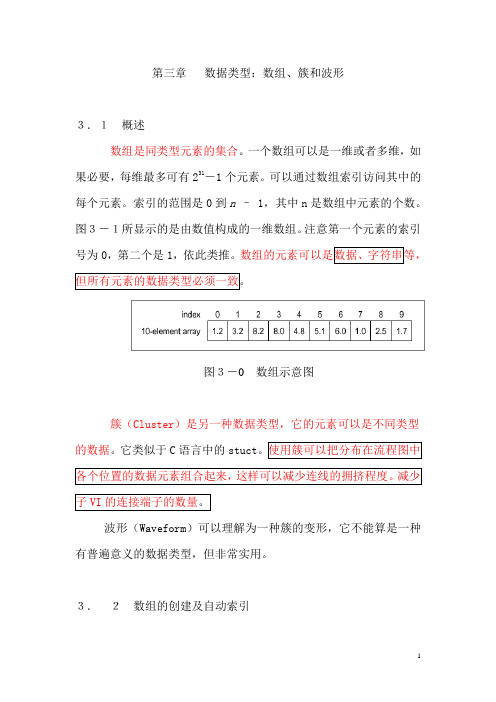
第三章数据类型:数组、簇和波形3.1概述数组是同类型元素的集合。
一个数组可以是一维或者多维,如果必要,每维最多可有231-1个元素。
可以通过数组索引访问其中的每个元素。
索引的范围是0到n – 1,其中n是数组中元素的个数。
图3-1所显示的是由数值构成的一维数组。
注意第一个元素的索引号为0,第二个是1,依此类推。
图3-0数组示意图簇(Cluster)是另一种数据类型,它的元素可以是不同类型的数据。
它类似于C语言中的stuct波形(Waveform)可以理解为一种簇的变形,它不能算是一种有普遍意义的数据类型,但非常实用。
3.2数组的创建及自动索引3.2.1创建数组一般说来,如果需要用一个数组作为程序的数据源,可以选择Functions»Array»Array Constant,将它放置在流程图中。
然后再在数组框中放置数值常量、布尔数还是字符串常量。
下图显示了在数组框放入字符串常量数组的例子。
左边是一个数组壳,中间的图上已经置入了字符串元素,右边的图反映了数组的第0个元素为:”ABC”,后两个元素均为空。
图3-1数组的创建在前面板中创建数组的方法是,从Controls模板中选择Array & Cluster,把数组放置在前面板中,然后选择一个对象(例如数值常量)插入到数组框中。
这样就创建了一个数值数组。
也可以直接在前面板中创建数组和相应的控制对象,然后将它们复制或者拖曳到流程图中,创建对应的常数。
还有很多在流程图中创建和初始化数组的方法,有些功能函数也可以生成数组。
3.2.2数组控制对象、常数对象和显示对象通过把数组与数值、布尔数、字符串或者簇组合在一起,可以在前面板和流程图中创建任何一种控制对象、常数对象和显示对象。
数组元素不能是数组、图表或者图形。
如果您想查看一些数组的例子,请查看Examples\General\arrays.llb中的例子。
3.2.3自动索引当把某个外部节点的任何一维元素连接到循环边框的某个输入通道时,该数组的各个元素就将按顺序一个一个地输入到循环中。
数组和簇
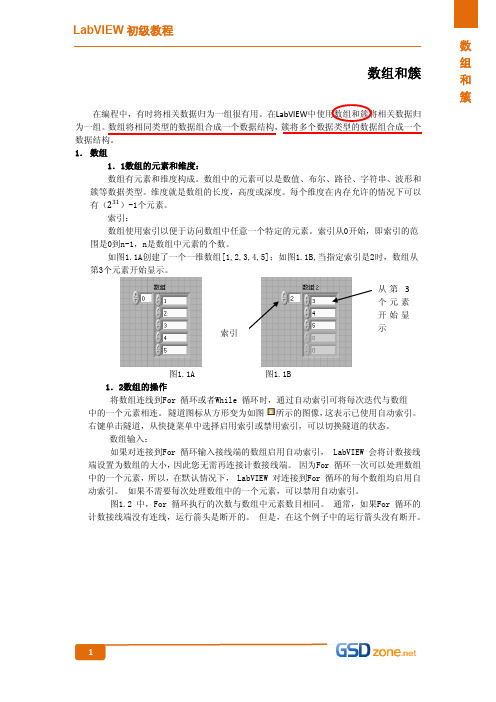
6.必须按照簇顺序访问簇中元素的是下面那个 VI
A 解除捆绑
B 按名称解除捆绑
5
4.如果有两个一维数组,维度分别是 4,8,将其以索引的方式输入 For 循环,For 循环的计 数端为 5,那么 For 循环实际循环次数是多少
5.判断: 簇不可以进行数值运算()
簇元素的顺序和该元素的放置位置有关()
使用簇可以解决子 VI 所需的连线板接线端数目() 簇元素类似文本编程语言中的结构体()
图2.2B修改错误簇常量
可以使用按名称捆绑来实现对簇的修改。与捆绑基于簇顺序不同,按名称捆 绑是以自身标签为引用,输入的个数不需要与输出簇中的个数匹配。比如图2.2B 中只想修改错误簇中的代码一项,就可以使用如图2.3方式。
3
LabVIEW 初级教程 数 组 和 簇
图2.3 按名称捆绑修改簇 分解簇:
LabVIEW 初级教程
数
组
练习:
和
1. 下列哪些数据类型可以作为数组的元素:
簇
A. 数值 B 布尔 C 路径 D 字符串 E 波形 F 簇
2. 对于一维数组[1,2,3,4,5,6,7],如果该数组前的索引号是 3,那么显示的第一个
元素是
A.1 B. 3 C. 4 D. 7
3.如果有两个一维数组,维度分别是 4,8,将其以索引的方式输入 For 循环,For 循环的计 数端没有连线,那么 For 循环实际循环次数是多少
如果对连接到For 循环输入接线端的数组启用自动索引, LabVIEW 会将计数接线
端设置为数组的大小,因此您无需再连接计数接线端。 因为For 循环一次可以处理数组
中的一个元素,所以,在默认情况下, LabVIEW 对连接到For 循环的每个数组均启用自
labview数组和簇的应用教程

:Document Type TutorialThis exercise is divided into parts. You are given the scenario for each part first. Refer to the end of this exercise for detailed implementation instructions for each part.1. Open the block diagram of the VI.In the following steps, you create a block diagram similar to the next figure.5. Iterate the Array.Add a to the right of the existing code.For LoopFor Loop For LoopAdd a second inside the first .array indicator For LoopWire the terminal to the interior border. This creates an auto-indexed input tunnel on both For Loops.1006. Multiply each element of the array by .Multiply For LoopAdd a function to the interior .x MultiplyWire the indexed input tunnel to the input of the function.Right-click the input and select from the shortcut menu.y Create»Constant100Enter in the constant.7. Round each element to the nearest whole number.Add a function to the right of the function.Round To Nearest MultipleMultiply Round To NearestWire the output of the function to the input of the function.8. Create a 2D array on the output of the For Loops to recreate the modified array.Wire the output of the function to the outer . This creates an auto-indexed output tunnel on both For Loops.Round To Nearest For LoopIntensity Graph9. Wire the output array to the indicator.10. Switch to the front panel.11. Save the VI.12. Enter values for Rows and Columns.13. Run the VI.Part 2: ImplementationModify Part 1 to accomplish the same goals without using the nested For Loops.Array Investigation Part 1.vi1. Open if it is not still open.2. Save the VI as Array Investigation Part 2.vi.3. Open the block diagram.Multiply Round to Nearest Remove For Loop 4. Right-click the border of the interior For Loop, containing the function and the function, and select .For Loop Remove For Loop5. Right-click the border of the remaining and select from the shortcut menu. Your block diagram should resemble the figure below.6. Save the VI.7. Switch to the front panel.8. Enter values for Rows and Columns.9. Run the VI.xNotice that the VI behaves the same as the solution for Part 1. This is because mathematical functions are polymorphic. For example, because the input of the Multiply function is a y Multiply xtwo-dimensional array, and the input is a scalar, the function multiplies each element in the array by the scalar, and outputs an array of the same dimension as the input.Part 3: ImplementationModify Array Investigation VI so that the VI creates a new array that contains the contents of the third row, and another new array that contains the contents of the second column.Array Investigation.vi1. Open located at the bottom of this pageArray Investigation Part 3.vi2. Save the VI as .3. Open the block diagram of the VI.In the following steps, you build a block diagram similar to that shown in the next figure.4. Retrieve the third row of data from Array using the Index Array function.Add the function to the block diagram.Index ArrayArray array Index ArrayWire to the input of the function.Tip: The Index Array function accepts an n-dimensional array. After you wire the input array to the Index Array function, the input and output terminal names change to match the dimension of the array wired. Therefore, wire the input array to the Index Array function before wiring any other terminals.index(row)Right-click the input of the Index Array function.Create»ConstantSelect from the shortcut menu.2Enter in the constant to retrieve the third row. Remember that the index begins at zero.Right-click the output of the function.subarray Index ArrayCreate»IndicatorSelect from the shortcut menu.Third RowName the indicator .5. Retrieve the second column of data from the Array using the Index Array function.Add another function to the block diagram.Index ArrayArray array Index ArrayWire to the input of the function.disable index(col)Index ArrayRight-click the input of the function.Create»ConstantSelect .1Enter in the constant to retrieve the second column because the index begins at zero.subarray Index ArrayRight-click the output of the function.Select .Create»IndicatorSecond ColumnName the indicator .6. Save the VI.7. Switch to the front panel.8. Enter values for Rows and Columns.9. Run the VI.1. Open a blank VI.Cluster Experiment.vi2. Save the VI as .In the following steps, you create a front panel similar to the figure below.top button3. Add a S to the front panel window.umeric4. Add a N indicator to the front panel window.Round LED5. Add a to the front panel.6. Rename the LED .Boolean 2Cluster numeric control, two toggle switches, and a slide control 7. Create a cluster named , containing a .Cluster ShellAdd a to the front panel.NumericAdd a control to the cluster.Vertical Toggle SwitchesAdd two to the cluster.Rename the Boolean toggle switches to Boolean 1.Horizontal Fill SlideAdd a to the cluster.Modified Cluster8. Create , containing the same contents as Cluster, but indicators instead of controls.ClusterCreate a copy of .Modified ClusterRelabel the copy .Modified Cluster Change to IndicatorRight-click the shell of , and select from the shortcut menu.9. Create , containing a and a .Small Cluster Boolean indicator numeric indicatorModified ClusterCreate a copy of .Small ClusterRelabel the copy .Delete the second toggle switch.Delete the horizontal fill slide indicator.Autosizing»Size to FitRight-click Small Cluster and select .SlideRelabel the numeric indicator to value.Resize the cluster as needed.Cluster, Modified Cluster, and Small Cluster10. Verify the cluster order of .Cluster Reorder Controls in ClusterRight-click the boundary of and select from the shortcut menu.1. Confirm the cluster order shown in the figure below.Click the button on the toolbar to set the cluster order and exit the cluster order edit mode.Confirm Right-click the boundary of and select from the shortcut menu.Modified Cluster Reorder Controls in Cluster Confirm the cluster orders shown in the figure below. should have the same cluster order as .Modified Cluster Cluster Click the button on the toolbar to set the cluster order and exit the cluster order edit mode.Confirm Right-click the boundary of and select from the shortcut menu. Click the button on the toolbar to set the cluster order and exit the cluster order Small Cluster Reorder Controls in Cluster OKedit mode. Confirm the cluster orders shown in the figure below.In the following steps, build the block diagram shown in the next figure.11. Add the from the Structures palette to the block diagram.While Loop Disassemble Cluster.Add the function to the block diagram.Unbundle Wire to the input of the to resize the function automatically.Cluster Unbundle function 13. Assemble Small Cluster.Add the function to the block diagram.Bundle Wire the function as shown in the figure above.Bundle 14. Assemble Modified Cluster.Add the function to the block diagram.Unbundle by Name Wire the to the function.Cluster Unbundle by Name Resize the function to have two output terminals.Unbundle by Name Select in the first node, and in the second node. If a label name is not correct, use the Operating tool to select the correct item.Numeric Boolean 1 Add the function to the block diagram.Increment Wire the output of the function to the input of the function. This function adds one to the value of .Numeric Unbundle By Name Increment Numeric Add the function to the block diagram.Not Wire the output of the function to the input of the function. This function returns the logical opposite of the value of Boolean.Boolean 1Unbundle By Name x Not。
虚拟仪器 labview 变量 数组与簇共61页文档

11、战争满足了,或曾经满足过人的 好斗的 本能, 但它同 时还满 足了人 对掠夺 ,破坏 以及残 酷的纪 律和纪律 是教育 过程的 结果, 首先是 学生集 体表现 在一切 生活领 域—— 生产、 日常生 活、学 校、文 化等领 域中努 力的结 果。— —马卡 连柯(名 言网)
拉
60、生活的道路一旦选定,就要勇敢地 走到底 ,决不 回头。 ——左
13、遵守纪律的风气的培养,只有领 导者本 身在这 方面以 身作则 才能收 到成效 。—— 马卡连 柯 14、劳动者的组织性、纪律性、坚毅 精神以 及同全 世界劳 动者的 团结一 致,是 取得最 后胜利 的保证 。—— 列宁 摘自名言网
15、机会是不守纪律的。——雨果
56、书不仅是生活,而且是现在、过 去和未 来文化 生活的 源泉。 ——库 法耶夫 57、生命不可能有两次,但许多人连一 次也不 善于度 过。— —吕凯 特 58、问渠哪得清如许,为有源头活水来 。—— 朱熹 59、我的努力求学没有得到别的好处, 只不过 是愈来 愈发觉 自己的 无知。 ——笛 卡儿
- 1、下载文档前请自行甄别文档内容的完整性,平台不提供额外的编辑、内容补充、找答案等附加服务。
- 2、"仅部分预览"的文档,不可在线预览部分如存在完整性等问题,可反馈申请退款(可完整预览的文档不适用该条件!)。
- 3、如文档侵犯您的权益,请联系客服反馈,我们会尽快为您处理(人工客服工作时间:9:00-18:30)。
PPT文档演模板
LABVIEW第6章字符串数组簇和矩阵
6.3 簇(Cluster) ——LabVIEW中的结构体变量
n 簇操作函数使用示例
PPT文档演模板
LABVIEW第6章字符串数组簇和矩阵
6.3 簇(Cluster) ——LabVIEW中的结构体变量
PPT文档演模板
LABVIEW第6章字符串数组簇和矩阵
小试身手
n 3. 产生一个3×3的整数随机数数组,随机数要 在0到100之间,然后找出数组的鞍点,即该位 置上的元素在该行上最大,在该列上最小,也 可能没有鞍点。如下图所示:
PPT文档演模板
LABVIEW第6章字符串数组簇和矩阵
演讲完毕,谢谢听讲!
n 6.3.3 error in 和error out簇
n LabVIEW利用error in 和error out这两个预定义簇来 作为传递错误信息的载体。
PPT文档演模板
LABVIEW第6章字符串数组簇和矩阵
6.3 簇(Cluster) ——LabVIEW中的结构体变量
n 6.3.3 error in 和error out簇
n 6.1.3 字符串函数举例
•
PPT文档演模板
•基本字符串函数示例
LABVIEW第6章字符串数组簇和矩阵
6.1 字符串(String)
n 6.1.3 字符串函数举例
PPT文档演模板
•数据数组/电子表格字符串转换函数示例
LABVIEW第6章字符串数组簇和矩阵
6.2 数组(Array)
n 6.2.1 数组控件
n 普通的解包函数解包后只有将鼠标移到输出端子 上才能看到输出元素的名称,程序的可读性不高。 该函数可以根据名称有选择的输出簇内部元素。 其中元素名称就是指元素的Label。
PPT文档演模板
LABVIEW第6章字符串数组簇和矩阵
6.3 簇(Cluster) ——LabVIEW中的结构体变量
n 4、按元素名称打包函数(Unbundle By Name)
PPT文档演模板
LABVIEW第6章字符串数组簇和矩阵
6.3 簇(Cluster) ——LabVIEW中的结构体变量
n 1、解包函数(Unbundle)
n 该函数将簇解开从而获得簇中各个元素的值。缺 省情况下,它会根据输入的簇自动调整输出端子 的数目和数据类型,并按照簇内部元素索引的顺 序排列。
PPT文档演模板
6.3 簇(Cluster) ——LabVIEW中的结构体变量
n 簇是LabVIEW中比较独特的一个概念,但实 际上它就对应于C语言等文本编程语言中的结 构体变量。
PPT文档演模板
LABVIEW第6章字符串数组簇和矩阵
6.3 簇(Cluster) ——LabVIEW中的结构体变量
n 6.3.1 簇的创建
LABVIEW第6章字符串数组簇和矩阵
6.3 簇(Cluster) ——LabVIEW中的结构体变量
n 2、打包函数(Bundle)
n 该函数用来为Cluster中各元素赋值。
PPT文档演模板
LABVIEW第6章字符串数组簇和矩阵
6.3 簇(Cluster) ——LabVIEW中的结构体变量
n 3、按元素名称解包函数(Unbundle By Name)
LABVIEW第6章字符串数组簇和矩阵
6.1 字符串(String)
PPT文档演模板
LABVIEW第6章字符串数组簇和矩阵
6.1 字符串(String)
n 6.1.1 字符串控件
n 字符串输入控件一般被用作文本输入框,而字符串 显示控件一般被用作文本显示框。
PPT文档演模板
LABVIEW第6章字符串数组簇和矩阵
6.1 字符串(String)
n 6.1.2 表格和树形控件
n 表格(Table)和树形控件在Controls Palette的 Modern->List & Table…面板下。
n 表格实际上就是一个字符串组成的二维数组。 n 树形控件以树的形式显示多层内容,Windows的资
源管理器就是用树形控件来显示文件目录的。
PPT文档演模板
LABVIEW第6章字符串数组簇和矩阵
6.4 矩阵(Matrix)
n 矩阵乘法举例
PPT文档演模板
LABVIEW第6章字符串数组簇和矩阵
6.4 矩阵(Matrix)
n LabVIEW 8还提供了丰 富的线性代数运算函 数,它们位于 Functions Palette的 mathematics -> liner algebra…面板 下
PPT文档演模板
LABVIEW第6章字符串数组簇和矩阵
6.2 数组(Array)
n 6.2.3 数组函数
PPT文档演模板
LABVIEW第6章字符串数组簇和矩阵
6.2 数组(Array)
n 6.2.3 数组函数举例
PPT文档演模板
•用Array Size 函数获得三维数组大小示例
LABVIEW第6章字符串数组簇和矩阵
再见,see you again
PPT文档演模板
2020/11/2
LABVIEW第6章字符串数组簇和矩阵
LABVIEW第6章字符串数组簇和矩阵
6.1 字符串(String)
n 字符串在LabVIEW编程中会频繁的用到,因此 LabVIEW封装了功能丰富的字符串函数用于字 符串的处理,用户不需要再像C语言中一样为 字符串的操作编写繁琐的程序。
n 字符串控件包括输入控件、显示控件和下拉框。
PPT文档演模板
LABVIEW第6章字符串 数组簇和矩阵
PPT文档演模板
2020/11/2
LABVIEW第6章字符串数组簇和矩阵
本章内容
n 6.1 字符串(String) n 6.2 数组(Array) n 6.3 簇(Cluster)——LabVIEW中的结构体
变量 n 6.4 矩阵(Matrix)
PPT文档演模板
PPT文档演模板
LABVIEW第6章字符串数组簇和矩阵
6.1 字符串(String)
n 6.1.2 表格和树形控件举例
PPT文档演模板
LABVIEW第6章字符串数组簇和矩阵
6.1 字符串(String)
n 6.1.3 字符串函数
PPT文档演模板
LABVIEW第6章字符串数组簇和矩阵
6.1 字符串(String)
PPT文档演模板
LABVIEW第6章字符串数组簇和矩阵
小试身手
n 1. 为第5章的习题2连续温度采集监测添加报警 信息,如下图所示,当报警发生时输出报警信 息,例如“温度超限!当前温度78.23℃”,正 常情况下输出空字符串。
PPT文档演模板
LABVIEW第6章字符串数组簇和矩阵
小试身手
n 2. 对字符串进行加密,规则是每个字母后移5 位,例如A变为F,b变为g,x变为c,y变为d…
n 对于加减乘除,数组之间的运算满足下面的规则:
n a) 如果进行运算的两个数组大小完全一样,则将两个数组中索 引相同的元素进行运算形成一个新的数组。
n b) 若大小不一样,则忽略较大数组多出来的部分。 n c) 如果一个数组和一个数值进行运算,则数组的每个元素都和
该数值进行运算从而输出一个新的数组。
n 对于系统错误,code都有预先的定义,可以通过选 择Help->Explain Error…打开错误解释框来查找 该错误代码的更详细的解释。
PPT文档演模板
LABVIEW第6章字符串数组簇和矩阵
6.4 矩阵(Matrix)
n LabVIEW 8之前的版本中只能通过二维数组来 实现矩阵的操作。但是数组的运算方法和矩阵 的运算方法有很大不同,譬如两个数组相乘是 直接将相同索引的数组元素相乘,而矩阵的相 乘必须按照线性代数中规定的方法相乘,因此 用数组实现矩阵运算是非常麻烦的。LabVIEW 8最新加入了对矩阵的支持,从而使矩阵的运 算变得非常简单。
•
PPT文档演模板
•数组控件
LABVIEW第6章字符串数组簇和矩阵
6.2 数组(Array)
n 6.2.1 数组控件
PPT文档演模板
LABVIEW第6章字符串数组簇和矩阵
6.2 数组(Array)
n 6.2.2 数组之间的算术运算
n LabVIEW一个非常大的优势就是它可以根据输入 数据的类型判断算子的运算方法,即自动实现多态
PPT文档演模板
•通过簇控件实现的温度显示器
LABVIEW第6章字符串数组簇和矩阵
6.3 簇(Cluster) ——LabVIEW中的结构体变量
n 改变簇内部元素控件的索引
PPT文档演模板
LABVIEW第6章字符串数组簇和矩阵
6.3 簇(Cluster) ——LabVIEW中的结构体变量
n 6.3.2 簇操作函数
